搜尋並標記 Excel 中的特定資料
在 Excel 中處理大型數據集時,不僅需要搜尋特定值,還經常需要以視覺方式區分這些值,以便進行數據分析、驗證或審查。Excel 內建的「尋找和替換」功能可以幫助您找到這些值;然而,它並未提供自動標記包含搜尋結果的儲存格的方法。如果您需要讓匹配的數據快速突顯出來(使後續編輯、標記或數據檢查更有效率),則可能需要其他方法來實現這一效果。
本指南介紹了在 Excel 中同時搜尋和標記結果的三種實用方法。每種方法都有不同的優勢、適用場景以及一些需要注意的限制。通過了解和應用這些方法,您可以提高數據處理任務的效率和準確性。
如果您希望在整個工作表或特定區域中標記所有包含特定值的儲存格,使用 VBA 宏可為 Excel 提供高度靈活的解決方案。VBA 可自動化搜尋和標記過程,節省您的時間,特別是在處理大型或動態數據集時。
然而,這種方法需要啟用宏,並且熟悉 Visual Basic for Applications (VBA) 編輯器的基本操作。這對於重複性任務或處理條件格式無法足夠應對的數據集特別有用,例如標記跨不同部分工作表的非連續匹配項。
請按照以下詳細步驟執行此解決方案:
1. 打開要搜尋和標記特定數據的工作表。按下 Alt + F11 鍵一起彈出 Microsoft Visual Basic for Applications 視窗。
2. 在 VBA 視窗中,點擊 插入 > 模組。此操作將創建一個新模組,您可以在其中粘貼下面提供的 VBA 程式碼。
VBA:標記搜尋結果
Sub FindRange()
'Updated by ExtendOffice
Dim xRg As Range
Dim xFRg As Range
Dim xStrAddress As String
Dim xVrt As Variant
Dim xRsp As VbMsgBoxResult
xVrt = Application.InputBox(prompt:="Search:", Title:="www.extendoffice.com", Type:=2)
If xVrt = False Or xVrt = "" Then
MsgBox "Search canceled.", vbInformation
Exit Sub
End If
Set xFRg = ActiveSheet.Cells.Find(what:=xVrt, LookIn:=xlValues, LookAt:=xlPart)
If xFRg Is Nothing Then
MsgBox prompt:="Cannot find this value", Title:="www.extendoffice.com"
Exit Sub
End If
xStrAddress = xFRg.Address
Set xRg = xFRg
Do
Set xFRg = ActiveSheet.Cells.FindNext(After:=xFRg)
If xFRg Is Nothing Then Exit Do
If xFRg.Address = xStrAddress Then Exit Do
Set xRg = Application.Union(xRg, xFRg)
Loop
If Not xRg Is Nothing Then
xRg.Interior.ColorIndex = 8 ' Light blue
xRsp = MsgBox(prompt:="Do you want to cancel highlighting?", Title:="www.extendoffice.com", Buttons:=vbQuestion + vbOKCancel)
If xRsp = vbOK Then xRg.Interior.ColorIndex = xlColorIndexNone
End If
End Sub
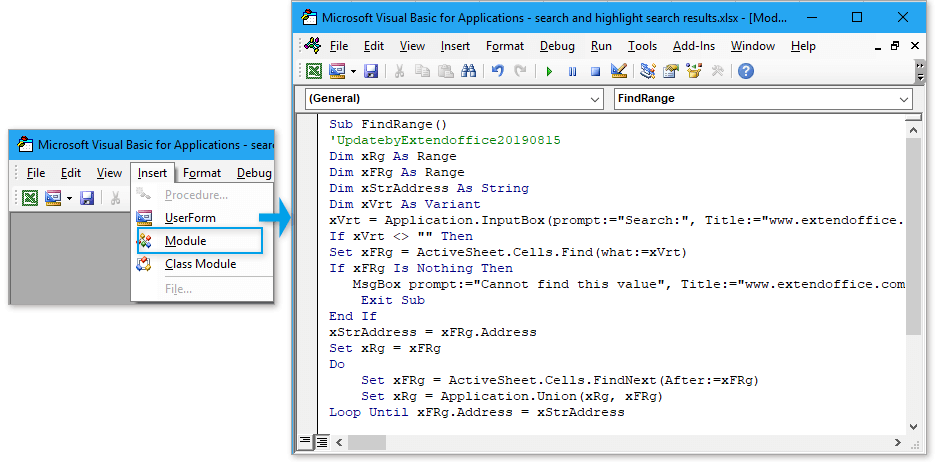
3. 按下 F5 鍵運行程式碼。系統會提示出現對話框,您可以在其中輸入要搜尋的值。
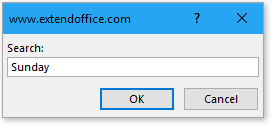
4. 點擊確定後,所有包含指定值的匹配儲存格將以默認標記顏色高亮顯示。此外,將出現一個對話框詢問您是否要移除標記。點擊確定將從所有匹配項中移除標記;點擊取消則保留標記。
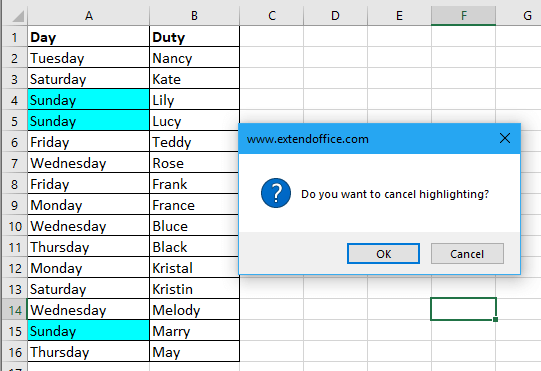
注意與提示:
• 如果找不到符合您搜尋條件的儲存格,該宏將通過彈出消息通知您。
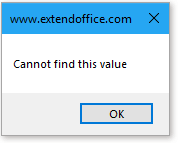
• 此程式碼搜尋整個活動工作表且不區分大小寫;無論字母大小寫如何,都將匹配您的文字。
• 請注意,標記顏色是標準調色板顏色。如果您想使用其他顏色,可以編輯程式碼中的「ColorIndex」值(例如,使用 ColorIndex =6 代表黃色)。
• 在運行宏之前一定要保存您的工作,特別是當您的工作表包含重要數據時,因為宏不能使用標準的 Excel 「撤銷」功能撤回。
• 如果您想將程式碼應用於範圍而不是整個工作表,請修改 ActiveSheet.Cells 到您預定的範圍(例如, Range("A1:D20")).
• 有些用戶可能會在運行 VBA 時遇到安全警告。請確保為您的工作簿啟用宏。
如果您的搜尋值在工作表中多次出現,這個宏將高亮顯示所有實例,這對於審計或檢查重複數據條目特別有用。
Excel 中的條件格式是一種動態工具,可以自動標記符合某些條件的儲存格,這使其非常適合在選擇的範圍內搜尋並視覺標記匹配的數據。這種方法特別適合於希望標記隨著搜尋參考變化而自動更新的情況,或者當您需要基於公式的非破壞性方式來格式化數據時。在共享或協作環境中,由於宏可能受到限制或不被喜歡,這種方法也更受青睞。
假設您有一個數據集和一個專門用於搜尋輸入的單元格(如下圖所示)。以下是動態設定條件格式以標記匹配項的方法:
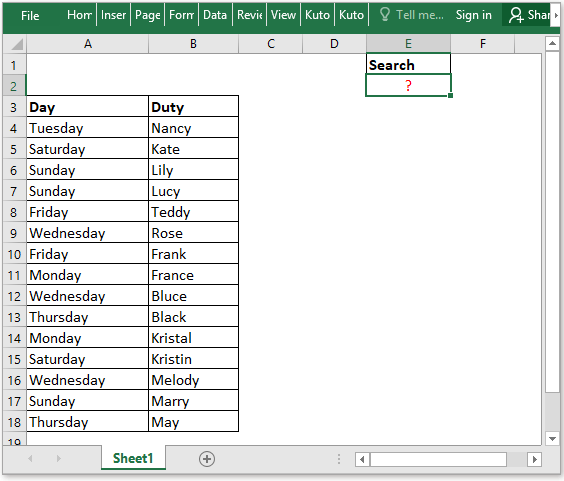
1. 選擇要搜尋目標值的所有儲存格範圍。轉到「開始」選項卡,點擊條件格式,然後選擇新建規則。
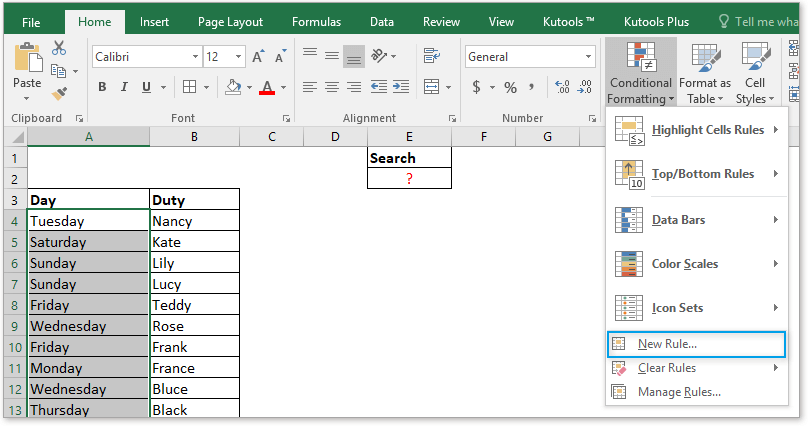
2. 在新建格式規則對話框中,選擇使用公式確定要格式化的儲存格。在「格式值,當此公式為真」框中輸入以下公式(根據需要替換單元格引用):
=AND($E$2<>"",$E$2=A4)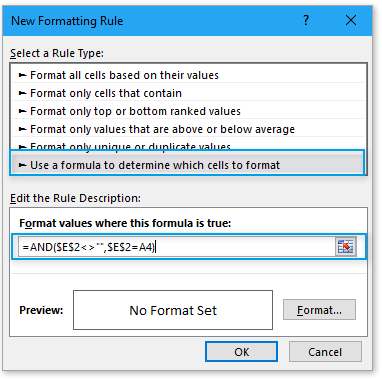
3. 點擊格式按鈕打開格式化單元格對話框,然後在填充標籤上選擇您想要的填充顏色。確認後點擊確定,關閉任何對話框。
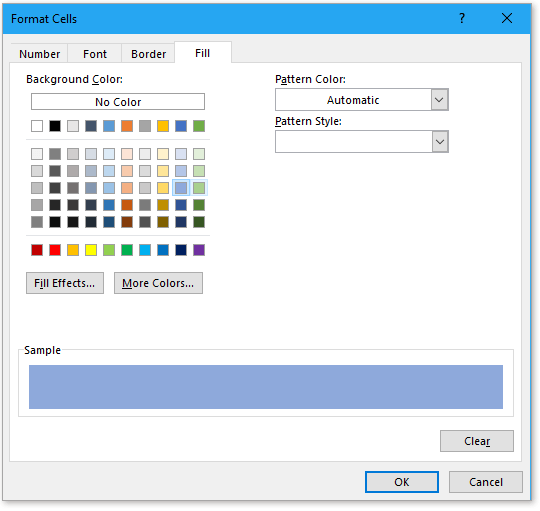
現在,每當您鍵入關鍵字在 E2 單元格中,所選範圍內的匹配項目將自動高亮顯示。當搜尋值改變時,這個過程即時更新,提供了一種無縫的方式來查看數據或重複搜尋詞語,而無需手動調整。
一些有用的注意事項:
• 條件格式公式可以處理完全匹配和部分匹配(在較複雜的規則中使用 SEARCH 或 FIND 函數)。
• 這種方法是非破壞性的——底層數據保持不變。
• 當將條件格式複製到其他區域時,請仔細檢查單元格引用的準確性(根據需要使用絕對或相對引用)。
• 如果條件格式似乎不起作用,請驗證您的公式,並確保正確引用了輸入的目標單元格;錯誤通常與公式位置不對或範圍選擇重疊有關。
一個限制是條件格式僅限於格式化,不能進行過濾、選擇或以其他方式操縱找到的結果超出視覺提示。對於互動式或持久性色彩編碼(例如跨多張工作表或多個工作簿),VBA 或 Kutools 解決方案可能更合適。
如果您經常一次搜尋多個值,或者需要復雜標記的現成解決方案,Kutools for Excel 中的「標記關鍵字」功能提供了獨特的靈活性。與標準的 Excel 功能不同,Kutools 允許您輸入多個關鍵字,指定各種標記選項,選擇匹配部分字符串,甚至使搜尋區分大小寫。這對於質量控制、審計或快速標記大數據集中的多個項目(如產品ID、客戶名稱或其他識別符)非常有用。
要使用此功能,請按照以下步驟進行:
1. 選擇要搜尋關鍵字的範圍。然後轉到 Kutools 選項卡,點擊 文本,並選擇 標記關鍵字。
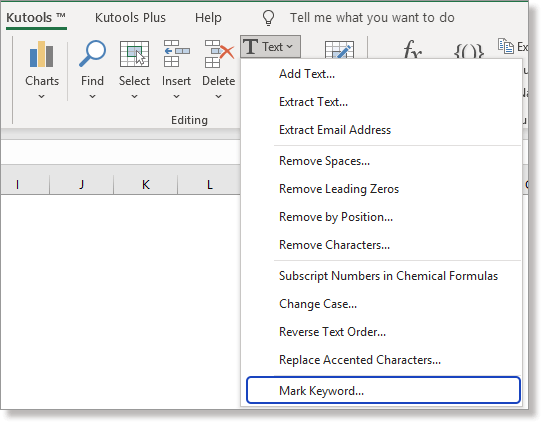
2. 在彈出的對話框中,在「關鍵字」框中輸入要搜尋的詞語,每個值之間用逗號分隔。選擇您偏好的標記選項——例如高亮顏色和字體顏色——並指定匹配應如何發生(完整或部分字符串,以及區分大小寫)。點擊確定以應用。
例如,如果您只想找到與您輸入的大寫匹配的條目,請勾選「區分大小寫」框。這在精確匹配大小寫很重要時特別有用,比如搜尋特定代碼或產品ID。
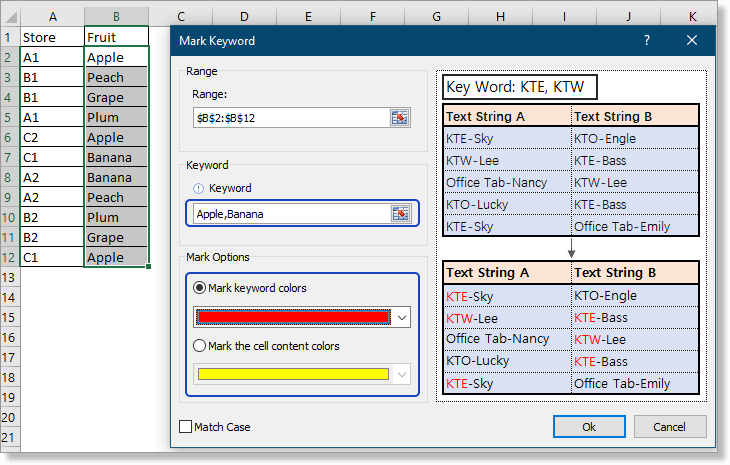
很快,所選範圍內的匹配結果將按照指定方式標記,立即吸引您對關鍵條目的注意力。如果您輸入多個關鍵字,每次出現都會在您的數據中高亮顯示。
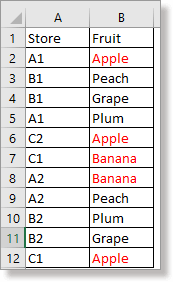
此外,「標記關鍵字」功能允許部分字符串匹配。例如,如果您想標記所有包含「球」或「跳」的單元格,只需在關鍵字框中輸入 ball, jump,選擇您的設置,然後點擊確定。
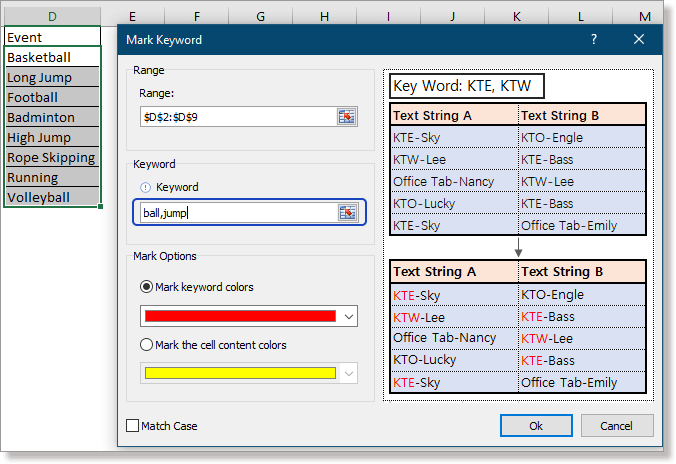 >>>
>>> 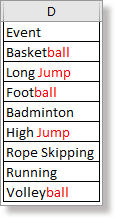
這種方法簡單直接,非常適合重複性的搜尋和標記任務——比手動格式化或創建複雜的條件格式規則節省大量時間。Kutools 的操作易於訪問和可逆轉,其標記選項高度可定制,非常適合大批量數據工作。
請注意,Kutools for Excel 是一個外掛程序,可能需要單獨安裝。安裝後,它直接集成到 Excel 功能區中。對於尋求更多自定義或簡化複雜、多關鍵字場景的用戶來說,此功能特別有益。
Kutools for Excel - 超過 300 種必備工具,讓 Excel 功能更強大。永久免費享受 AI 功能!立即獲取
在您不想使用公式、VBA 或第三方外掛程序的情況下,您可以使用 Excel 內建的篩選功能將數據縮小到匹配結果,然後應用手動高亮。這種方法簡單直接,不需要任何設置或改變數據結構的風險。
適合偶爾使用的任務或與無法使用宏或外掛程序的用戶共享文件時,步驟如下:
- 選擇您的數據範圍(如果有標題,也包括標題)。
- 轉到數據 > 篩選。下拉箭頭將出現在標題行中。
- 點擊要搜尋的列的篩選下拉箭頭,然後使用搜尋框或從列表中選擇您的值。點擊確定以篩選數據。
- 一旦只顯示匹配的行,選擇這些行,轉到「開始」選項卡,並使用填充顏色工具按需要高亮顯示它們。
- 清除篩選器以查看所有數據,現在高亮的單元格很容易辨識。
請注意,這種方法是手動的——如果您的數據集改變,您需要重複篩選和高亮步驟。然而,它在所有 Excel 版本中都能工作,特別適合快速的一次性高亮需求或當宏不被允許時。
對於希望不使用 VBA 或外掛程序就能得到可重用、易於稽核解決方案的用戶,使用輔助列中的簡單公式可以快速識別匹配項,然後您可以手動或使用條件格式進行高亮。
例如,假設您要在範圍 A4:A20 中搜尋 E2 單元格中的值。請按以下步驟操作:
1. 在數據旁邊的列中(例如,B4 單元格),輸入以下公式:
=IF(A4=$E$2,"Match","")2. 按 Enter。將公式複製到所有相關行(例如,B4:B20)。此公式檢查 A 列中的值是否與您的搜尋詞匹配,如果相同則輸出 "Match"。
3. 您現在可以篩選輔助列以只顯示 "Match" 行,或者根據輔助列的值使用條件格式自動高亮這些行。
💡 提示:為了支持部分匹配,用以下公式替換等式檢查:
=IF(ISNUMBER(SEARCH($E$2,A4)),"Match","")如果搜尋值在單元格中任何地方被找到,這將高亮顯示行。請記住根據需要調整絕對和相對引用。
使用輔助列可以保持數據井然有序,並方便以後審查或修改搜尋邏輯。
在選擇 Excel 中搜尋和標記的方法時,請考慮您的數據規模、共享需求和自動化需求。宏雖然高效但需要權限;條件格式動態但可能受限於簡單規則。像 Kutools 這樣的外掛程序提供高級批量處理。在應用批量格式或運行不熟悉的程式碼前,請務必備份原始數據。如果遇到問題,請仔細檢查單元格引用、公式語法,如果使用宏,請確保已啟用宏並將工作簿保存好再繼續。
範例檔案
根據條件格式在 Excel 中統計/加總顏色單元格
現在本教程將告訴您一些方便且簡單的方法,快速統計或加總具有條件格式顏色的單元格。
在 Excel 中創建帶有條件格式的圖表
例如,您有一個班級的成績表,您想創建一個圖表來對不同範圍的成績著色,這裡本教程將介紹解決該工作的方法。
Excel 中的條件格式堆疊條形圖
本教程介紹如何逐步在 Excel 中創建如下截圖所示的條件格式堆疊條形圖。
Excel 中若兩列相等則條件格式化行或單元格
本文介紹了在 Excel 中若兩列相等則條件格式化行或單元格的方法。
在 Excel 中為每一行應用條件格式
有時候,您可能希望為每一行應用條件格式。除了為每一行反覆設置相同的規則外,還有一些技巧可以解決這個問題。
最佳 Office 生產力工具
| 🤖 | Kutools AI 助手:以智能執行為基礎,革新數據分析 |生成程式碼 | 創建自訂公式 | 分析數據並生成圖表 | 調用 Kutools 增強函數… |
| 熱門功能:查找、選取項目的背景色或標記重複值 | 刪除空行 | 合併列或單元格且不遺失數據 | 四捨五入(免公式)... | |
| 高級 LOOKUP:多條件 VLookup|多值 VLookup|多表查找|模糊查找... | |
| 高級下拉列表:快速創建下拉列表 |依賴型下拉列表 | 多選下拉列表... | |
| 列管理器:添加指定數量的列 | 移動列 | 切換隱藏列的顯示狀態 | 比較區域及列... | |
| 精選功能:網格聚焦 | 設計檢視 | 增強編輯欄 | 工作簿及工作表管理器 | 資源庫(快捷文本) | 日期提取器 | 合併資料 | 加密/解密儲存格 | 按列表發送電子郵件 | 超級篩選 | 特殊篩選(篩選粗體/傾斜/刪除線...)... | |
| 15 大工具集:12 項文本工具(添加文本、刪除特定字符…)|50+ 儀表 類型(甘特圖等)|40+ 實用 公式(基於生日計算年齡等)|19 項插入工具(插入QR码、根據路徑插入圖片等)|12 項轉換工具(金額轉大寫、匯率轉換等)|7 項合併與分割工具(高級合併行、分割儲存格等)|...及更多 |
運用 Kutools for Excel,全面提升您的 Excel 技能,體驗前所未有的高效。 Kutools for Excel 提供超過300 項進階功能,讓您提升工作效率、節省時間。 點此尋找您最需要的功能...
Office Tab 為 Office 帶來分頁介面,讓您的工作更加輕鬆簡單
- 在 Word、Excel、PowerPoint 中啟用分頁編輯與閱讀。
- 在同一視窗的新分頁中打開與創建多份文件,而非開啟新視窗。
- 提升您的生產力50%,每日可幫您減少數百次鼠標點擊!
所有 Kutools 外掛,一次安裝
Kutools for Office 套裝整合了 Excel、Word、Outlook 和 PowerPoint 的外掛,外加 Office Tab Pro,非常適合需要跨 Office 應用程式協同作業的團隊。
- 全合一套裝 — Excel、Word、Outlook及 PowerPoint 外掛 + Office Tab Pro
- 一鍵安裝,一份授權 — 幾分鐘完成設置(支援 MSI)
- 協同運作更順暢 — Office 應用間無縫提升生產力
- 30 天全功能試用 — 無需註冊、無需信用卡
- 最超值 — 一次購買,節省單獨外掛費用